
时间:2021-07-26 11:36:27 来源:www.win10xitong.com 作者:win10
今天有一位用户说他的电脑安装的是win10系统,在使用的过程中碰到了win102004关机变重启解决方法的情况,并且绝大部分的网友都不知道该怎么处理win102004关机变重启解决方法的问题。如果你想自己来面对win102004关机变重启解决方法的情况,我们不妨来一起试试下面这个方法:1、点击左下角开始,在windows系统中打开"控制面板"。2、随后点击"硬件和声音"就这个难题很容易的解决啦。接下来我们就一起来看看win102004关机变重启解决方法详细的操作要领。
小编推荐系统下载:萝卜家园Win10专业版
Win102004关闭并重新启动解决方案:
1.点击左下角开始,打开windows系统中的“控制面板”。
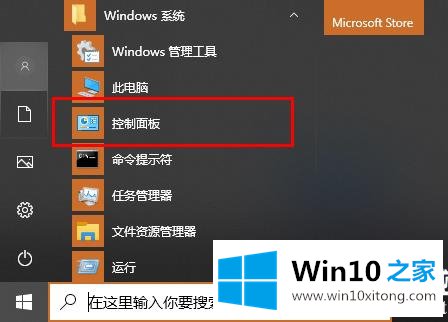
2.然后点击“硬件和声音”。
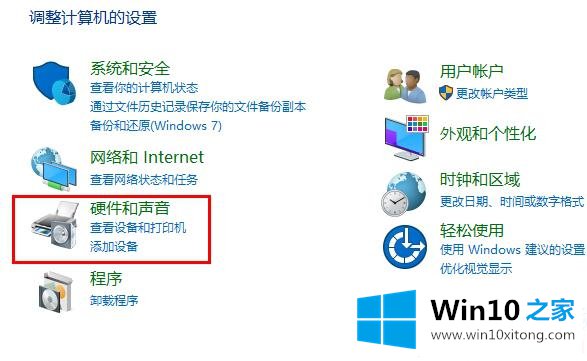
3.单击硬件和声音中的“电源选项”。
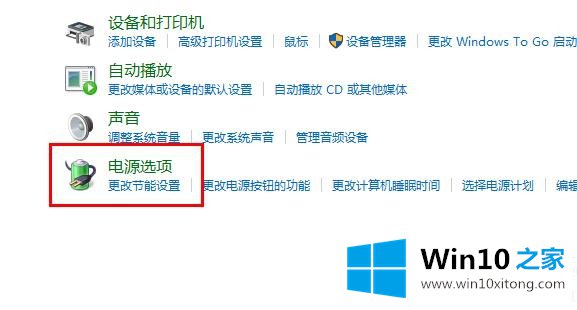
4.单击选项中的“选择电源按钮的功能”。
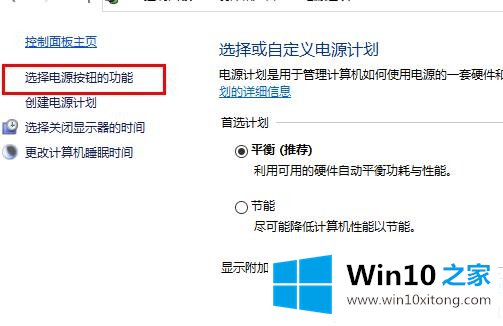
5.在定义电源按钮和启用密码保护的摘要中,单击“更改当前不可用的设置”。

6.取消“启用快速启动”前的,点击“保存并修改”。
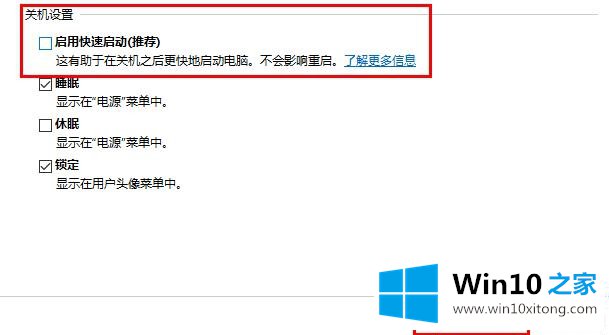
以上是win10 Home带来的win102004关机重启的解决方案。想了解更多问题,请收藏Win 10 Home ~
有关于win102004关机变重启解决方法的操作要领到这里就给大家说完了,朋友们都学会如何操作了吗?多多关注本站,谢谢大家。